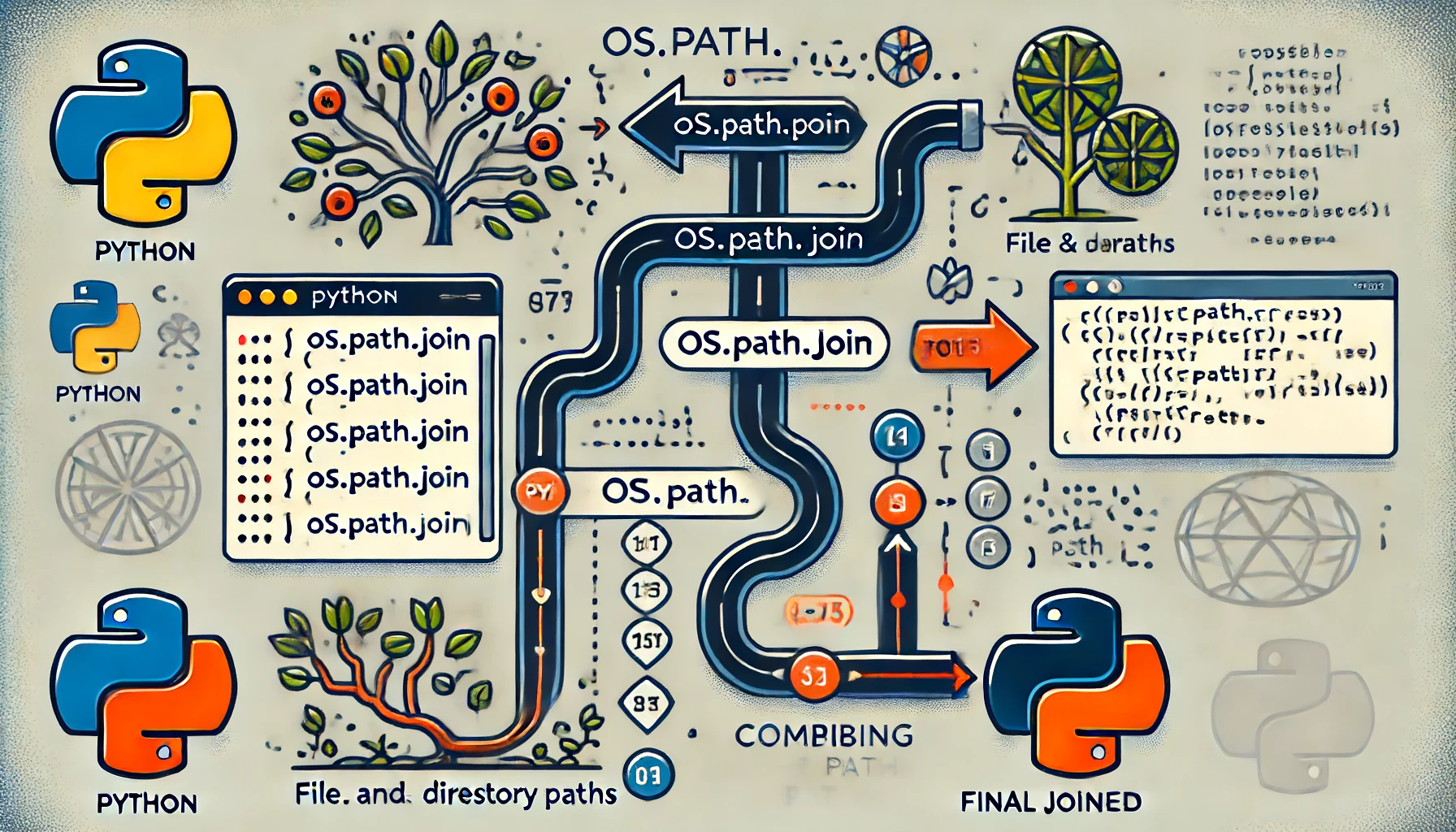Python을 사용하여 파일이나 디렉토리의 경로를 조작할 때, os.path.join은 매우 유용한 함수입니다. 이 함수를 사용하면, 다양한 환경에서도 일관된 방식으로 경로를 결합할 수 있습니다. 본 기사에서는 os.path.join의 기본적인 사용법부터 응용 예제, 주의점, 서로 다른 OS 간의 차이, 실용적인 연습 문제까지 자세히 설명합니다. 이를 통해 Python 프로그램 내에서의 경로 조작을 보다 효율적이고 안전하게 수행할 수 있게 됩니다.
os.path.join의 기본적인 사용법
os.path.join은 Python의 표준 라이브러리인 os 모듈에 포함된 함수로, 여러 경로를 결합하여 하나의 경로로 만드는 데 사용됩니다. 이 함수를 사용하면 플랫폼에 의존하지 않는 방식으로 경로를 생성할 수 있습니다.
기본적인 사용 방법
os.path.join은 여러 경로를 인수로 받아, 이를 적절히 결합한 새로운 경로를 반환합니다. 다음 예제는 os.path.join의 기본적인 사용 방법을 보여줍니다.
import os
# 경로 결합 예제
path1 = "home"
path2 = "user"
path3 = "documents"
# os.path.join을 사용하여 경로를 결합
combined_path = os.path.join(path1, path2, path3)
print(combined_path)이 코드는 각 경로 요소를 적절히 결합하여, 플랫폼에 의존하지 않는 형태로 출력합니다.
플랫폼 의존적인 차이
os.path.join을 사용하면, Windows나 Linux, macOS 등 서로 다른 플랫폼 간에 적절하게 경로를 결합할 수 있습니다. 예를 들어, Windows에서는 백슬래시(\)가 경로 구분자로 사용되는 반면, Linux나 macOS에서는 슬래시(/)가 사용됩니다. os.path.join을 사용하면 이러한 차이를 신경 쓰지 않고 코드를 작성할 수 있습니다.
os.path.join의 응용 예제
기본적인 사용법을 이해한 후, os.path.join의 응용 예제를 몇 가지 살펴보겠습니다. 이를 통해 실제 프로젝트에서 어떻게 사용할 수 있는지 알 수 있습니다.
파일 경로의 동적 생성
사용자로부터의 입력이나 설정 파일을 바탕으로 파일 경로를 동적으로 생성하는 경우, os.path.join을 사용하면 매우 편리합니다.
import os
def create_file_path(base_dir, user_id, filename):
return os.path.join(base_dir, str(user_id), filename)
# 사용 예제
base_dir = "/var/www"
user_id = 12345
filename = "profile.png"
file_path = create_file_path(base_dir, user_id, filename)
print(file_path) # 출력: /var/www/12345/profile.png이 함수는 사용자 ID에 따라 디렉토리를 동적으로 생성하고, 그 안에 지정된 파일명의 경로를 생성합니다.
환경 변수를 사용한 경로 설정
환경 변수에서 가져온 값을 사용하여 경로를 생성하는 방법도 자주 사용됩니다. 이를 통해 개발 환경과 운영 환경에서 서로 다른 설정을 쉽게 관리할 수 있습니다.
import os
# 환경 변수에서 기본 디렉토리 가져오기
base_dir = os.getenv('BASE_DIR', '/default/path')
# 고정된 서브디렉토리와 파일명
sub_dir = 'data'
filename = 'output.txt'
# 경로 결합
file_path = os.path.join(base_dir, sub_dir, filename)
print(file_path)이 코드는 환경 변수 BASE_DIR에서 기본 디렉토리를 가져와, 여기에 고정된 서브디렉토리와 파일명을 결합하고 있습니다.
리스트 내의 경로 요소 결합
경로의 각 부분이 리스트에 저장되어 있는 경우도 있습니다. os.path.join을 사용하여 리스트 내의 요소를 결합하는 방법을 살펴보겠습니다.
import os
# 경로의 각 부분을 리스트로 정의
path_elements = ['home', 'user', 'documents', 'file.txt']
# *을 사용하여 리스트 내의 요소를 펼치면서 결합
file_path = os.path.join(*path_elements)
print(file_path) # 출력: home/user/documents/file.txt이처럼, 리스트 내의 경로 요소를 os.path.join을 사용하여 결합할 수 있습니다.
여러 경로의 결합과 주의점
os.path.join을 사용하여 여러 경로를 결합할 때에는 몇 가지 주의점이 있습니다. 이러한 포인트를 이해함으로써, 예상치 못한 오류를 방지할 수 있습니다.
여러 경로를 결합할 때의 기본
os.path.join은 여러 경로를 인수로 받아 이를 결합합니다. 하지만, 중간에 절대 경로가 나타나면 그 절대 경로 이후의 모든 경로가 무시됩니다.
import os
path1 = "/home/user"
path2 = "documents"
path3 = "/absolute/path"
combined_path = os.path.join(path1, path2, path3)
print(combined_path) # 출력: /absolute/path이 예제에서는 path3가 절대 경로이기 때문에, path1과 path2는 무시되고 path3가 그대로 반환됩니다.
경로의 끝에 슬래시를 추가하지 않기
os.path.join을 사용할 때, 경로의 끝에 슬래시를 추가하지 않는 것이 중요합니다. 슬래시를 추가하면 의도한 결과가 나오지 않을 수 있습니다.
import os
path1 = "/home/user/"
path2 = "documents"
combined_path = os.path.join(path1, path2)
print(combined_path) # 출력: /home/user/documents경로의 끝에 슬래시가 포함되어 있어도, os.path.join은 정상적으로 동작하지만, 가독성 측면에서 슬래시를 붙이지 않는 것이 바람직합니다.
경로의 정규화
결합된 경로가 부적절할 경우, os.path.normpath를 사용하여 경로를 정규화할 수 있습니다. 이를 통해 불필요한 슬래시나 현재 디렉토리(.)를 제거할 수 있습니다.
import os
combined_path = os.path.join("/home/user//", "./documents")
normalized_path = os.path.normpath(combined_path)
print(normalized_path) # 출력: /home/user/documents이와 같이, os.path.normpath를 사용하면 경로를 적절한 형식으로 정리할 수 있습니다.
여러 경로를 안전하게 결합하기
os.path.join을 사용하여 여러 경로를 결합할 때에는, 절대 경로가 중간에 나타나지 않도록 주의하는 것이 중요합니다. 이를 방지하기 위해, 사전에 각 경로의 절대 경로화를 수행하는 것이 좋습니다.
import os
def safe_join(*paths):
return os.path.abspath(os.path.join(*paths))
path1 = "/home/user"
path2 = "documents"
path3 = "file.txt"
safe_path = safe_join(path1, path2, path3)
print(safe_path) # 출력: /home/user/documents/file.txt이 함수는 모든 경로를 절대 경로로 변환하여 안전하게 결합합니다.
Windows와 Linux의 경로 결합 차이
os.path.join은 플랫폼에 의존하지 않는 방식으로 경로를 결합할 수 있지만, Windows와 Linux의 경로 처리에는 몇 가지 차이가 있습니다. 이를 이해함으로써, 크로스 플랫폼 Python 코드를 보다 효과적으로 작성할 수 있습니다.
경로 구분자의 차이
Windows에서는 백슬래시(\), Linux에서는 슬래시(/)가 경로 구분자로 사용됩니다. os.path.join은 이러한 차이를 자동으로 처리해 줍니다.
import os
# Windows 환경
path1 = "C:\\Users"
path2 = "Documents"
windows_path = os.path.join(path1, path2)
print(windows_path) # 출력: C:\Users\Documents
# Linux 환경
path1 = "/home/user"
path2 = "documents"
linux_path = os.path.join(path1, path2)
print(linux_path) # 출력: /home/user/documents이처럼, os.path.join을 사용하면 서로 다른 OS 간의 경로 결합을 신경 쓰지 않고 코드 작성이 가능합니다.
절대 경로와 상대 경로
Windows와 Linux에서는 절대 경로와 상대 경로의 표기 방식에도 차이가 있습니다. Windows에서는 드라이브 문자(예: C:\)가 사용되지만, Linux에서는 루트 디렉토리(/)로 시작합니다.
import os
# Windows의 절대 경로
windows_abs_path = "C:\\Program Files\\Application"
# Linux의 절대 경로
linux_abs_path = "/usr/local/bin/application"
# os.path.join을 사용한 상대 경로 결합
relative_path = "config"
combined_windows_path = os.path.join(windows_abs_path, relative_path)
combined_linux_path = os.path.join(linux_abs_path, relative_path)
print(combined_windows_path) # 출력: C:\Program Files\Application\config
print(combined_linux_path) # 출력: /usr/local/bin/application/configos.path.join은 이러한 절대 경로와 상대 경로의 결합도 적절하게 처리합니다.
경로의 정규화
서로 다른 OS 간의 경로 조작에 있어, 경로를 정규화하는 것은 중요합니다. os.path.normpath를 사용하면 불필요한 요소를 제거하고, 통일된 형식의 경로를 얻을 수 있습니다.
import os
# Windows 경로 정규화
windows_path = "C:\\Users\\..\\Users\\Documents"
normalized_windows_path = os.path.normpath(windows_path)
print(normalized_windows_path) # 출력: C:\Users\Documents
# Linux 경로 정규화
linux_path = "/home/user/../user/documents"
normalized_linux_path = os.path.normpath(linux_path)
print(normalized_linux_path) # 출력: /home/user/documents이처럼, os.path.normpath를 사용하면 어느 OS에서나 일관된 경로 형식을 유지할 수 있습니다.
os.path.join을 사용한 실용적인 연습 문제
여기서는 os.path.join의 이해를 깊게 하기 위해, 실제로 시도해볼 수 있는 연습 문제를 몇 가지 소개합니다. 이러한 연습 문제를 통해 os.path.join의 사용법과 경로 조작 기술을 향상시켜 보세요.
연습 1: 사용자 디렉토리 생성
사용자 ID를 인수로 받아 해당 사용자의 홈 디렉토리 경로를 생성하는 함수를 작성하세요. 홈 디렉토리는 /home 아래에 있다고 가정합니다.
import os
def create_user_home_path(user_id):
# 여기서 코드를 추가하세요
return os.path.join("/home", str(user_id))
# 테스트
print(create_user_home_path(1001)) # 출력: /home/1001연습 2: 환경 변수를 사용한 로그 파일 경로 생성
환경 변수 LOG_DIR에서 로그 파일 저장 디렉토리를 가져와, 해당 디렉토리 내에 날짜(YYYY-MM-DD) 형식의 서브 디렉토리를 생성하는 함수를 작성하세요. 그리고 그 서브 디렉토리 내에 log.txt라는 이름의 로그 파일 경로를 생성합니다.
import os
from datetime import datetime
def create_log_file_path():
# 환경 변수에서 로그 디렉토리를 가져오기
log_dir = os.getenv('LOG_DIR', '/var/log')
# 날짜 형식의 서브 디렉토리 생성
date_dir = datetime.now().strftime('%Y-%m-%d')
# 로그 파일 경로 결합
return os.path.join(log_dir, date_dir, 'log.txt')
# 테스트
print(create_log_file_path()) # 예: /var/log/2024-06-17/log.txt연습 3: 여러 디렉토리 결합 및 정규화
여러 디렉토리 경로를 리스트로 받아 이를 결합한 후, 정규화하는 함수를 작성하세요. 리스트에는 절대 경로나 상대 경로가 포함될 수 있습니다.
import os
def join_and_normalize_paths(path_list):
# 경로 결합
combined_path = os.path.join(*path_list)
# 경로 정규화
return os.path.normpath(combined_path)
# 테스트
paths = ["home", "user/..", "user/documents", "./files"]
print(join_and_normalize_paths(paths)) # 출력: home/user/documents/files연습 4: 플랫폼별 경로 확인
Windows와 Linux에서 동작하는 스크립트를 작성하고, 각각의 플랫폼에서 생성되는 경로가 올바른지 확인하세요.
import os
import platform
def platform_specific_path():
base_dir = "C:\\Users" if platform.system() == "Windows" else "/home"
return os.path.join(base_dir, "documents", "file.txt")
# 테스트
print(platform_specific_path()) # Windows: C:\Users\documents\file.txt, Linux: /home/documents/file.txt이러한 연습 문제를 해결함으로써, os.path.join의 실용적인 사용법을 마스터하고, 일상적인 경로 조작에 자신 있게 도전할 수 있게 될 것입니다.
자주 묻는 질문과 그 답변
os.path.join의 사용에 관해, 독자가 자주 가지는 질문과 그에 대한 답변을 소개합니다. 이를 통해 자주 발생하는 문제나 의문을 해소하고, 보다 효과적으로 경로 조작을 할 수 있도록 돕습니다.
질문 1: 절대 경로와 상대 경로의 차이점은 무엇인가요?
절대 경로는 파일 시스템의 루트에서부터의 완전한 경로를 나타냅니다. 반면, 상대 경로는 현재 디렉토리에서부터의 상대적인 위치를 나타냅니다. os.path.join을 사용할 때, 절대 경로가 포함되면 그 이후의 모든 경로는 해당 절대 경로에서부터의 상대 경로로 처리됩니다.
import os
# 절대 경로 예
absolute_path = "/home/user/documents"
# 상대 경로 예
relative_path = "documents/file.txt"
# 절대 경로와 상대 경로 결합
combined_path = os.path.join(absolute_path, relative_path)
print(combined_path) # 출력: /home/user/documents/file.txt질문 2: 왜 `os.path.join`을 사용해야 하나요?
os.path.join을 사용하면, 서로 다른 플랫폼 간의 경로 조작을 통일할 수 있습니다. 수동으로 경로를 결합할 경우, OS마다 구분자가 다르기 때문에 오류가 발생하기 쉽지만, os.path.join은 이를 자동으로 처리해 줍니다.
질문 3: `os.path.join`과 `os.path.abspath`의 차이는 무엇인가요?
os.path.join은 여러 경로를 결합하는 함수이며, os.path.abspath는 상대 경로를 절대 경로로 변환하는 함수입니다. 둘 다 경로 조작에 유용하지만, 용도가 다릅니다.
import os
# 상대 경로를 절대 경로로 변환
relative_path = "documents/file.txt"
absolute_path = os.path.abspath(relative_path)
print(absolute_path) # 예: /home/user/current_directory/documents/file.txt질문 4: `os.path.normpath`를 사용해야 할 때는?
os.path.normpath는 불필요한 슬래시나 점이 포함된 경로를 정규화하는 데 사용합니다. 경로 조작 후 의도한 결과를 얻기 위해 사용합니다.
import os
# 정규화 예제
path = "home/user/../user/documents//file.txt"
normalized_path = os.path.normpath(path)
print(normalized_path) # 출력: home/user/documents/file.txt질문 5: 경로 결합 결과가 예상과 다를 때의 대처 방법은?
경로 결합 결과가 예상과 다를 경우, 결합하려는 각 경로가 의도한 형식인지 확인하고, 필요에 따라 os.path.abspath나 os.path.normpath를 사용하여 경로를 정리합니다.
이러한 질문과 답변을 통해 os.path.join 사용에 대한 일반적인 의문이나 문제를 해결하고, 경로 조작을 보다 원활하게 수행할 수 있게 됩니다.
다른 경로 조작 함수와의 비교
os.path.join은 매우 유용한 함수이지만, Python에는 다른 많은 경로 조작 함수가 있습니다. 각각의 함수는 고유한 용도가 있으며, 적절히 사용함으로써 코드의 효율성과 가독성을 높일 수 있습니다. 여기서는 대표적인 경로 조작 함수와 os.path.join의 비교를 다룹니다.
os.path.abspath
os.path.abspath는 상대 경로를 절대 경로로 변환하는 함수입니다. 디렉토리의 기준점을 명확히 하고자 할 때 유용합니다.
import os
# 상대 경로를 절대 경로로 변환
relative_path = "documents/file.txt"
absolute_path = os.path.abspath(relative_path)
print(absolute_path) # 예: /home/user/current_directory/documents/file.txt비교
os.path.join이 여러 경로를 결합하는 데 비해, os.path.abspath는 단일 상대 경로를 절대 경로로 변환합니다. 이들은 보완적인 관계에 있으며, 상호 활용함으로써 강력한 경로 조작이 가능합니다.
os.path.dirname
os.path.dirname은 지정된 경로에서 디렉토리 부분을 추출합니다. 파일 경로에서 디렉토리 경로를 얻고자 할 때 유용합니다.
import os
# 디렉토리 부분 추출
file_path = "/home/user/documents/file.txt"
directory_path = os.path.dirname(file_path)
print(directory_path) # 출력: /home/user/documents비교
os.path.join이 경로 결합을 목적으로 하는 반면, os.path.dirname은 기존 경로에서 디렉토리를 얻는 데 사용됩니다.
os.path.basename
os.path.basename은 지정된 경로에서 파일명 부분을 추출합니다. 전체 경로에서 파일명만을 얻고자 할 때 유용합니다.
import os
# 파일명 부분 추출
file_path = "/home/user/documents/file.txt"
file_name = os.path.basename(file_path)
print(file_name) # 출력: file.txt비교
os.path.basename은 경로에서 파일명을 추출하는 데 사용되며, os.path.join과는 다른 용도를 가지고 있습니다. 이 역시 보완적으로 사용할 수 있습니다.
os.path.exists
os.path.exists는 지정된 경로가 존재하는지 여부를 확인합니다. 파일이나 디렉토리의 존재 여부를 확인하는 데 유용합니다.
import os
# 경로 존재 확인
path = "/home/user/documents/file.txt"
path_exists = os.path.exists(path)
print(path_exists) # 출력: True 또는 False비교
os.path.exists는 경로의 존재를 확인하는 기능을 가지고 있으며, os.path.join의 결합 작업과는 다르지만 경로 조작의 일환으로 자주 사용됩니다.
요약
이들 함수는 각각 다른 목적을 가지고 있지만, 조합하여 사용함으로써 강력한 경로 조작이 가능합니다. os.path.join을 사용하여 경로를 결합하고, os.path.abspath로 절대 경로로 변환하며, os.path.dirname이나 os.path.basename으로 필요한 부분을 추출하고, os.path.exists로 경로의 존재를 확인하는 등의 작업을 적절히 결합하는 것이 중요합니다.
요약
os.path.join은 Python에서 파일이나 디렉토리의 경로를 결합할 때 매우 유용한 함수입니다. 이 함수를 사용함으로써, 서로 다른 플랫폼 간의 일관된 경로 조작이 가능해지며, 코드의 가독성과 유지보수성이 향상됩니다. 또한, 다른 경로 조작 함수와 결합함으로써 강력하고 유연한 경로 조작을 실현할 수 있습니다.
이번 기사에서는 os.path.join의 기본적인 사용법부터 응용 예제, 주의점, 서로 다른 OS 간의 차이, 연습 문제, 자주 묻는 질문, 그리고 다른 경로 조작 함수와의 비교까지 자세히 설명하였습니다. 이를 통해 Python에서의 경로 조작에 대한 이해가 깊어지고, 실용적인 기술을 습득할 수 있었을 것입니다.
앞으로도 경로 조작에 대한 지식을 활용하여, 효율적이고 오류가 적은 코드를 작성해 보세요.
이 기사가 여러분의 프로그래밍 기술 향상에 도움이 되기를 바랍니다.